Exemple : Déplacement d'une géométrie à l'aide des options d'attache
Les figures suivantes illustrent le déplacement d'une géométrie après avoir sélectionné une surface et utilisé différentes options d'attache.
Déplacement d'une surface à l'aide de l'option d'attache (par défaut) Attacher la géométrie déplacée (Attach moved geometry). Dans ce cas, si la géométrie d'origine est déplacée, les surfaces adjacentes restent en place. Les surfaces latérales sont créées pour relier la géométrie déplacée à la géométrie originale.
|
|
Lorsque la géométrie sélectionnée est une surface composée ouverte et que vous sélectionnez  Créer une copie (Create a Copy), la sélection de l'option Attacher la géométrie déplacée (Attach moved geometry) peut entraîner l'échec de la fonction. Créer une copie (Create a Copy), la sélection de l'option Attacher la géométrie déplacée (Attach moved geometry) peut entraîner l'échec de la fonction. |
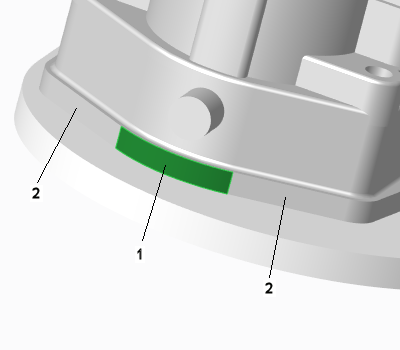
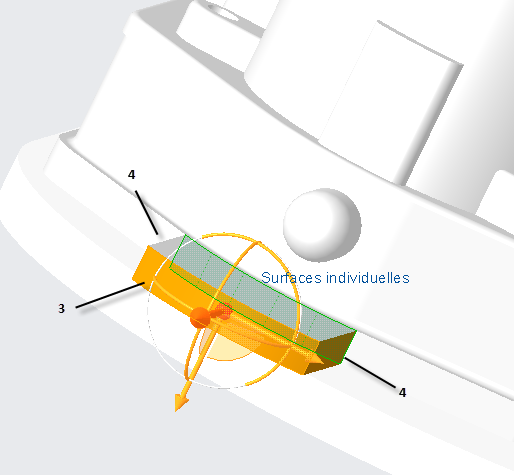
1. Surface sélectionnée
2. Régions de surface adjacentes
3. Surface déplacée
4. Surfaces latérales
Déplacement d'une géométrie sans sélectionner d'option d'attache. Dans ce cas, seule la surface sélectionnée se déplace.
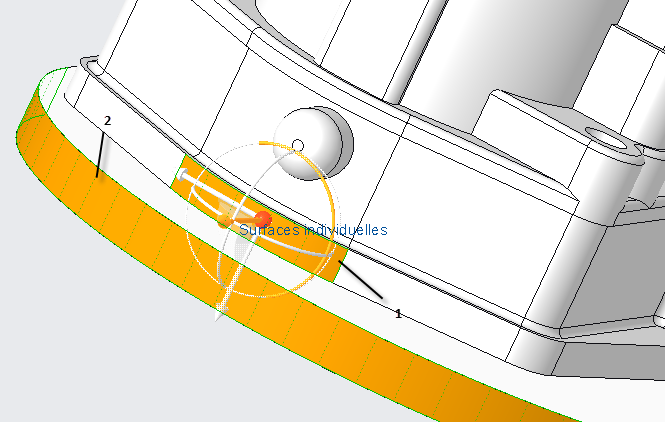
1. Surface sélectionnée
2. Surface déplacée
Déplacement d'une surface à l'aide de l'option d'attache Extension et intersection (Extend and intersect). Dans ce cas, lorsque la surface sélectionnée est déplacée, elle s'étend et coupe la surface d'origine.
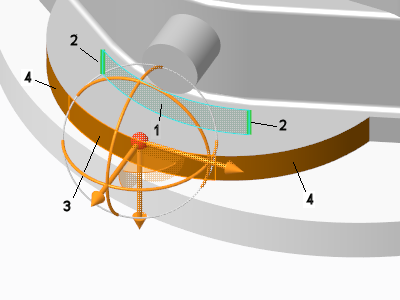
1. Surface sélectionnée
2. Références sélectionnées pour l'option Extension et intersection
3. Surface déplacée
4. Surface étendue qui coupe la géométrie originale
Déplacement d'une surface à l'aide des options d'attache Créer des surfaces latérales (Create side surfaces) et  Garder la tangence (Keep Tangency). A gauche, une référence est sélectionnée, de sorte que lorsque la surface sélectionnée est déplacée, une surface latérale est créée. A droite, la tangence est propagée.
Garder la tangence (Keep Tangency). A gauche, une référence est sélectionnée, de sorte que lorsque la surface sélectionnée est déplacée, une surface latérale est créée. A droite, la tangence est propagée.
 Garder la tangence (Keep Tangency). A gauche, une référence est sélectionnée, de sorte que lorsque la surface sélectionnée est déplacée, une surface latérale est créée. A droite, la tangence est propagée.
Garder la tangence (Keep Tangency). A gauche, une référence est sélectionnée, de sorte que lorsque la surface sélectionnée est déplacée, une surface latérale est créée. A droite, la tangence est propagée.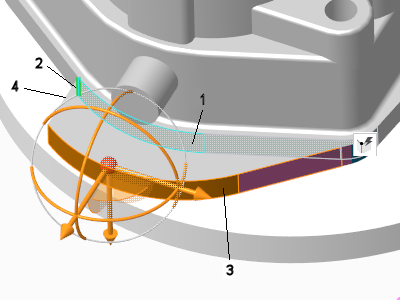
1. Surface sélectionnée
2. Référence sélectionnée pour l'option d'attache Créer des surfaces latérales
3. Surface déplacée
4. Surface latérale
Déplacement d'une surface à l'aide des options d'attache Extension et intersection (Extend and intersect) et  Garder la tangence (Keep Tangency). A gauche, une référence est sélectionnée, de sorte que lorsque la surface sélectionnée est déplacée, elle s'étend et coupe la surface d'origine. A droite, la tangence est propagée.
Garder la tangence (Keep Tangency). A gauche, une référence est sélectionnée, de sorte que lorsque la surface sélectionnée est déplacée, elle s'étend et coupe la surface d'origine. A droite, la tangence est propagée.
 Garder la tangence (Keep Tangency). A gauche, une référence est sélectionnée, de sorte que lorsque la surface sélectionnée est déplacée, elle s'étend et coupe la surface d'origine. A droite, la tangence est propagée.
Garder la tangence (Keep Tangency). A gauche, une référence est sélectionnée, de sorte que lorsque la surface sélectionnée est déplacée, elle s'étend et coupe la surface d'origine. A droite, la tangence est propagée.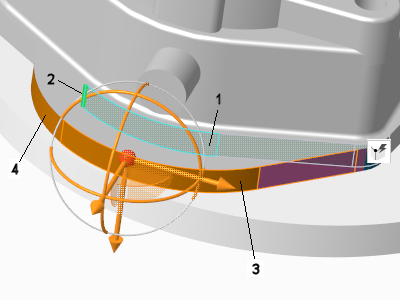
1. Surface sélectionnée
2. Référence sélectionnée pour l'option attache Extension et intersection
3. Surface déplacée
4. Surface étendue qui coupe la géométrie originale